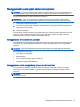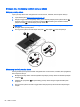User Guide - Windows 8.1
Table Of Contents
- Selamat Datang
- Mengenal komputer Anda
- Menyambung ke jaringan
- Menavigasi menggunakan keyboard, gestur sentuh, dan alat penunjuk
- Multimedia
- Manajemen daya
- Mematikan (memadamkan) komputer
- Mengeset pilihan daya
- Menggunakan mode hemat daya
- Menggunakan daya baterai
- Mencari informasi selengkapnya tentang baterai
- Menggunakan Pemeriksaan Baterai
- Menampilkan sisa daya baterai
- Memaksimalkan masa pengosongan daya baterai
- Menangani tingkat isi baterai yang rendah
- Memasang atau melepas baterai
- Menghemat daya baterai
- Menyimpan baterai yang dapat dilepas sendiri (hanya model tertentu)
- Membuang baterai yang dapat dilepas sendiri (hanya model tertentu)
- Mengganti baterai yang dapat dilepas sendiri (hanya model tertentu)
- Menggunakan daya AC eksternal
- Sistem Grafis Hibrida dan Sistem Dual Grafis AMD (hanya model tertentu)
- Kartu dan perangkat eksternal
- Drive
- Keamanan
- Memproteksi komputer
- Menggunakan katasandi
- Perangkat Keamanan Tertanam TPM (hanya model tertentu)
- Menggunakan perangkat lunak antivirus
- Menggunakan perangkat lunak firewall
- Menginstal pembaruan penting keamanan
- Menggunakan HP Client Security
- Memasang kabel pengaman opsional
- Menggunakan pembaca sidik jari (hanya model tertentu)
- Pemeliharaan
- Pencadangan dan pemulihan
- Computer Setup (Konfigurasi Komputer) (BIOS), MultiBoot, dan HP PC Hardware Diagnostics (UEFI)
- Dukungan
- Spesifikasi
- Bepergian dengan membawa komputer
- Memecahkan masalah
- Sumber rujukan untuk memecahkan masalah
- Mengatasi masalah
- Komputer tidak mau menyala
- Tampilan layar komputer kosong
- Perangkat lunak tidak berfungsi dengan normal
- Komputer hidup tapi tidak merespons
- Komputer hangat luar biasa
- Perangkat eksternal tidak berfungsi
- Koneksi jaringan nirkabel tidak berfungsi
- Cakram tidak mau berputar
- Film tidak terlihat pada layar eksternal
- Proses penulisan cakram tidak mau dimulai, atau berhenti sebelum selesai
- Pelepasan muatan listrik statis
- Indeks
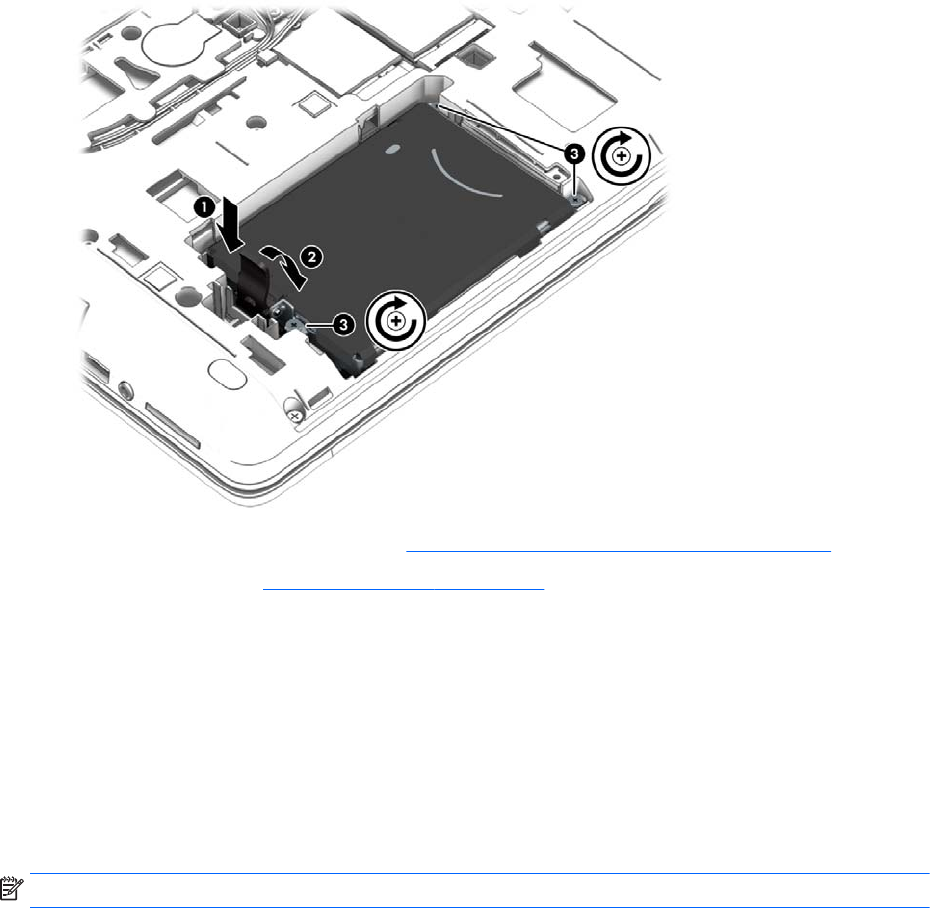
3. Kencangkan sekrup harddisk (3).
4. Pasang kembali penutup akses (lihat Memasang kembali penutup akses pada hal. 64).
5. Pasang baterai (lihat
Memasang baterai pada hal. 48).
6. Hubungkan kabel daya (AC) dan perangkat eksternal ke komputer.
7. Hidupkan komputer.
Meningkatkan performa harddisk
Menggunakan Disk Defragmenter
Selama komputer sedang digunakan, berkas dalam harddisk akan terfragmentasi. Disk Defragmenter
menyatukan berkas dan folder yang terpecah-pecah (terfragmentasi) pada harddisk sehingga sistem
dapat berjalan lebih efisien.
CATATAN: Sebaiknya jangan menjalankan Disk Defragmenter pada drive solid (SSD).
Setelah dimulai, Disk Defragmenter akan bekerja tanpa perlu diawasi. Bergantung ukuran harddisk
dan jumlah berkas yang terfragmentasi, pendeframentasian harddisk dapat berlangsung lebih dari
satu jam hingga selesai. Anda mungkin ingin mengesetnya agar berjalan di malam hari atau pada
waktu lain saat Anda tidak perlu mengakses komputer.
HP menganjurkan Anda untuk melakukan defragmentasi harddisk minimal satu bulan sekali. Anda
dapat mengeset Disk Defragmenter agar berjalan sesuai jadwal bulanan, atau Anda juga dapat
setiap saat mendefragmentasi komputer secara manual.
Menggunakan harddisk 67